SearchSafe (SearchSafe.com) es un browser hijacker (que significa secuestrador de navegador). Esta página fue diseñada para actuar como motor de búsqueda reemplazando tu página de inicio por defecto.
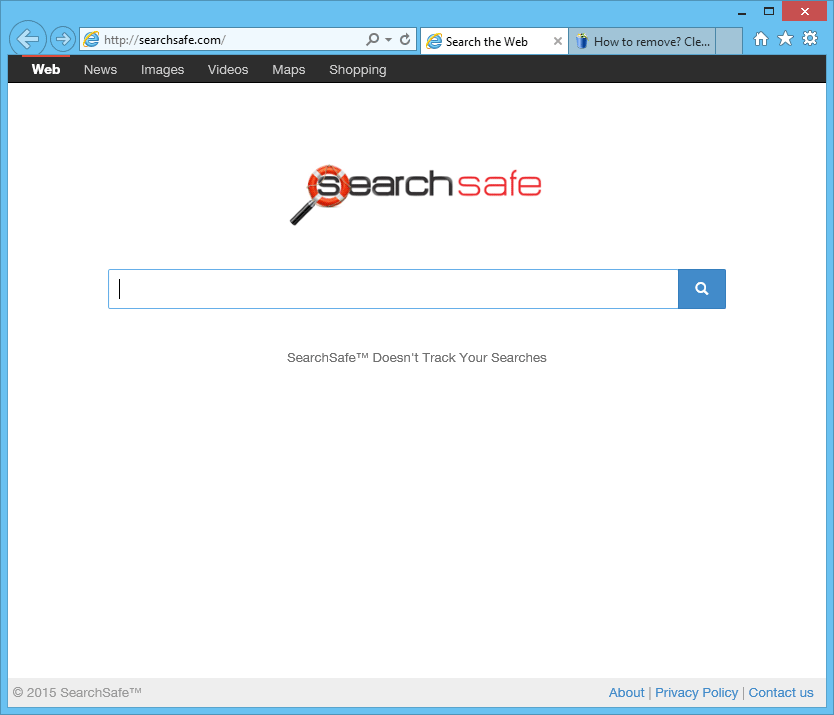
SearchSafe generalmente se introduce en tu sistema como consecuencia de una descarga de un software gratuito. Como es de esperarse, el usuario no es alertado de esta situación, por lo que se le considera un programa potencialmente no deseado. Cada vez que instalas una nueva aplicación en tu ordenador, debes deseleccionar ciertas casillas para evitar que adware sea instalado sin que te des cuenta.
SearchSafe imita hasta cierto punto la apariencia visual de Google para poder despistar a los usuarios. Sin embargo no se le parece en nada más. Los resultados que te verás forzado a consultar al utilizar SearchSafe.com estarán llenos de publicidad por los cuales el creador de esta página recibirá una comisión. Entre más sea utilizada su página, más dinero ganará.
Además, los resultados presentados por SearchSafe son claramente modificados, ya que si bien es cierto incluye ciertos resultados provenientes de Google, SearchSafe inserta sus propios resultados en las posiciones más privilegiadas, los cuáles pueden llevarte directamente a caer en estafas en línea o a poner en peligro la seguridad de tu ordenador.
Si deseas eliminar SearchSafe y recuperar tu página de inicio habitual, debes seguir todos los pasos mostrados a continuación.

¿Cómo eliminar SearchSafe ?
Eliminar SearchSafe con el programa Adwcleaner
Adwcleaner es un pequeño software que va eliminar SearchSafe pero también otros programas potencialmente no deseados.
- Descarga AdwCleaner dandole clic en el boton de abajo :
Descargar AdwCleaner - Ejecuta adwcleaner.exe (Si usas Windows Vista/7 u 8 presiona clic derecho y selecciona Ejecutar como Administrador.)
- Pulsar en el botón Escanear, y espera a que se realice el proceso, inmediatamente pulsa sobre el botón Limpiar.
- Espera a que se complete y sigue las instrucciones, si te pidiera Reiniciar el sistema Aceptas.
Eliminar SearchSafe con el programa MalwareBytes Anti-Malware
Malwarebytes Anti-Malware es uno de los mejores programas, desarrollado para detectar y proteger de manera sencilla, directa y simple contra el más actual y moderno malwares (códigos maliciosos) y un perfecto aleado de nuestro software Antivirus.

- Descarga Malwarebytes Anti-Malware dandole clic en el botón de abajo y lo guardas en el escritorio :
Versión Premium Versión gratuita (sin función de protección) - Haga doble clic en el archivo descargado para iniciar la instalación del software.
- Si es la primera vez que instalamos Malwarebytes, pulsamos en Arreglar ahora y depues Actualizar ahora.
- Vamos a la pestaña Analizar su PC.
- Elegimos Análisis completo.
- Pulsamos Analizar Ahora.
- Si nos sale aviso de nuevas actualizaciones, pulsamos en Actualizar Ahora.
- Una vez terminado, pulsamos en Todos a cuerentena.
- El sistema pedirá reiniciar para completar la limpieza.
Restablecer su navegador (si es necesario)
Si después de seguir todos los pasos anteriores SearchSafe está todavía presente en su computadora, usted puede reiniciar su navegador siguiendo las instrucciones de abajo.
- Abre Chrome
- Ir a las tres rayas en la esquina superior derecha
 y seleccionar Configuración.
y seleccionar Configuración. - Desplácese hacia abajo hasta el final de la página, y buscar Mostrar configuración avanzada.
- Desplácese hacia abajo una vez más al final de la página y haga clic en Restablecer configuración del explorador.
- Haga clic en Restablecer una vez más.
- Abre Firefox
- En la barra de direcciones de Firefox teclea about:support.
- En la página que se muestra, haz clic en Reiniciar Firefox .
- Abre Internet Explorer (en modo Escritorio si utilizas Internet Explorer 10 u 11)
- Haz clic en el icono Herramientas
 seleccione Opciones de Internet, ve a la pestaña Avanzada.
seleccione Opciones de Internet, ve a la pestaña Avanzada. - Seleccione el botón Reset.
- Habilitar Eliminar configuración personal.
- Haz clic, en el botón Restablecer.
- Reinicie Internet Explorer.




